Přidání skupiny oblouků volné protisměrné přechodnice-oblouk-přechodnice-přechodnice mezi entitu a oblouk
Přidejte skupinu oblouků volné protisměrné přechodnice-oblouk-přechodnice-přechodnice mezi entitu (tečna nebo oblouk) a oblouk. Poslední přechodnice ve skupině oblouků je protisměrná přechodnice: přechodnice-oblouk-přechodnice-protisměrná přechodnice.
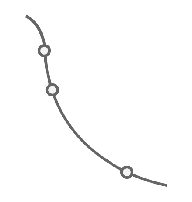
- Klepněte na trasu. Klikněte na kartu
 panel
panel  Hledat.
Hledat.
- Na panelu Nástroje pro směrový návrh trasy klikněte na položku
 Volné protisměrné přechodnice-oblouk-přechodnice-přechodnice (od entity k oblouku).
Volné protisměrné přechodnice-oblouk-přechodnice-přechodnice (od entity k oblouku).
- Vyberte tečnu nebo oblouk (první entitu), ze které chcete přidat skupinu oblouků.
- Vyberte oblouk (další entitu), ke které chcete přidat skupinu oblouků.
- Určete, zda je úhel řešení oblouku menší, nebo větší než 180 stupňů.
- Určete poloměr oblouku nebo zadáním parametru D určete úhel řešení.
Poznámka: Chcete-li vypočítat poloměr nebo stupeň zakřivení pomocí jiných známých parametrů oblouku, zadáním 'CCALC otevřete nástroj Vytyčovací prvky oblouku.
- Určete délku první vstupní přechodnice.
Poznámka: Délku lze určit označením dvou bodů ve výkresu. V této skupině oblouků je nulová délka přípustná pro kteroukoliv z přechodnic.
- Určete délku první výstupní přechodnice.
- Určete délku druhé výstupní přechodnice.
Přidání skupiny volné protisměrné přechodnice-přechodnice-oblouk-přechodnice mezi oblouk a entitu
Přidejte skupinu volné protisměrné přechodnice-přechodnice-oblouk-přechodnice mezi oblouk a entitu (tečna nebo oblouk). Druhá přechodnice ve skupině oblouků je protisměrná přechodnice: přechodnice-protisměrná přechodnice-oblouk-přechodnice.
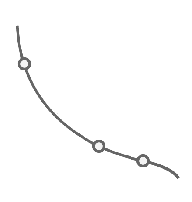
- Klepněte na trasu. Klikněte na kartu
 panel
panel  Hledat.
Hledat.
- Na panelu Nástroje pro směrový návrh trasy klikněte na položku
 Volné protisměrné přechodnice-přechodnice-oblouk-přechodnice (od oblouku k entitě).
Volné protisměrné přechodnice-přechodnice-oblouk-přechodnice (od oblouku k entitě).
- Vyberte oblouk (první entitu), ze které chcete přidat skupinu oblouků.
- Vyberte tečnu nebo oblouk (další entitu), ke které chcete přidat skupinu oblouků.
- Určete, zda je úhel řešení oblouku menší, nebo větší než 180 stupňů.
- Určete poloměr oblouku nebo zadáním parametru D určete úhel řešení.
Poznámka: Chcete-li vypočítat poloměr nebo stupeň zakřivení pomocí jiných známých parametrů oblouku, zadáním 'CCALC otevřete nástroj Vytyčovací prvky oblouku.
- Určete délku první vstupní přechodnice.
Poznámka: Délku lze určit označením dvou bodů ve výkresu. V této skupině oblouků je nulová délka přípustná pro kteroukoliv z přechodnic.
- Určete délku druhé vstupní přechodnice.
- Určete délku výstupní přechodnice.
Přidání skupiny volné protisměrné přechodnice-přechodnice-oblouk-přechodnice-přechodnice mezi 2 oblouky
Přidejte skupinu oblouků volné protisměrné přechodnice-přechodnice-oblouk-přechodnice-přechodnice mezi 2 oblouky. Druhá a poslední přechodnice ve skupině oblouků jsou protisměrné přechodnice: přechodnice-protisměrná přechodnice-oblouk-přechodnice-protisměrná přechodnice.
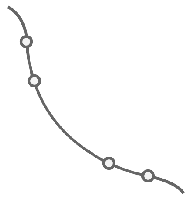
- Klepněte na trasu. Klikněte na kartu
 panel
panel  Hledat.
Hledat.
- Na panelu Nástroje pro směrový návrh trasy klikněte na položku
 Volné protisměrné přechodnice-přechodnice-oblouk-přechodnice-přechodnice (mezi 2 oblouky).
Volné protisměrné přechodnice-přechodnice-oblouk-přechodnice-přechodnice (mezi 2 oblouky).
- Vyberte oblouk (první entitu), ze které chcete přidat skupinu oblouků.
- Vyberte oblouk (další entitu), ke které chcete přidat skupinu oblouků.
- Určete, zda je úhel řešení oblouku menší, nebo větší než 180 stupňů.
- Určete poloměr oblouku nebo zadáním parametru D určete úhel řešení.
Poznámka: Chcete-li vypočítat poloměr nebo stupeň zakřivení pomocí jiných známých parametrů oblouku, zadáním 'CCALC otevřete nástroj Vytyčovací prvky oblouku.
- Určete délku první vstupní přechodnice.
Poznámka: Délku lze určit označením dvou bodů ve výkresu. V této skupině oblouků je nulová délka přípustná pro kteroukoliv z přechodnic.
- Určete délku druhé vstupní přechodnice.
- Určete délku první výstupní přechodnice.
- Určete délku druhé výstupní přechodnice.